
Cómo recuperar notas de voz de iCloud sin problemas | 2 Soluciones Avanzadas

Las notas de voz son una herramienta sencilla y eficaz para grabar, ya sean notas de reuniones, fragmentos de inspiración o clases. Muchos usuarios de iPhone están acostumbrados a usarlas para capturar información importante. Sin embargo, siempre ocurre algo inesperado. Puedes borrar estas notas de voz por error, perderlas tras actualizar iOS en tu iPhone o dañar o perder el dispositivo.
Cuando te encuentras en una situación así, lo único que piensas es restaurarlos lo antes posible. Muchos piensan primero en restaurarlos desde iCloud. Entonces, ¿iCloud hace copias de seguridad de las notas de voz? ¿Cómo recuperarlas desde iCloud? Sigue leyendo para encontrar las respuestas.
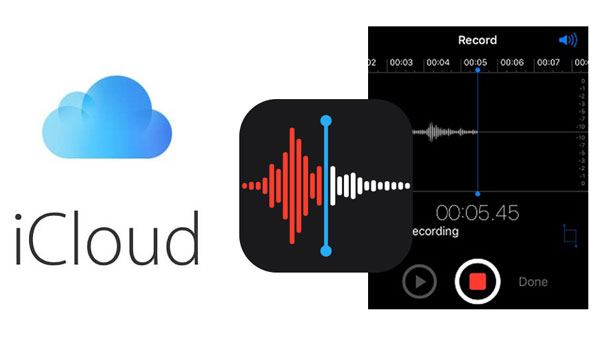
Sí, las notas de voz se pueden guardar en iCloud. En dispositivos iOS , siempre que tengas activada la copia de seguridad de iCloud, el sistema creará una copia de seguridad automáticamente al conectarse a una red Wi-Fi, cargar el dispositivo y bloquear la pantalla. Por defecto, las notas de voz se incluyen en la copia de seguridad de iCloud, siempre que no hayas desactivado manualmente la opción de sincronización de "Notas de Voz" en la configuración de iCloud.
Para comprobar si la sincronización de notas de voz está habilitada:
Paso 1. Abra “Configuración” en su iPhone.
Paso 2. Toca tu "ID de Apple" (tu nombre) en la parte superior.
Paso 3. Seleccione "iCloud" > "Mostrar todo".
Paso 4. Busque “Notas de voz” y asegúrese de que el interruptor esté activado.

Si guardas tus datos frecuentemente en iCloud, recuperar las notas de voz directamente en tu iPhone es pan comido. Como sabes, iCloud es uno de los mejores métodos para respaldar los datos de tu iPhone . Una vez que tus notas de voz están respaldadas en iCloud, es muy fácil restaurarlas. Solo necesitas borrar los ajustes y los datos existentes en tu iPhone y luego comienza el proceso de restauración desde iCloud.
A continuación se explica cómo restaurar notas de voz desde la copia de seguridad de iCloud en iPhone:
Paso 1. Abre tu iPhone y ve a "Ajustes" > "General" > "Transferir o restablecer iPhone" y haz clic en la opción "Borrar contenido y ajustes" para restablecerlo. (¿ El iPhone no borra los datos?)

Paso 2. Durante el proceso de configuración del reinicio, ve a la página "Aplicaciones y Datos" y selecciona la opción "Restaurar desde copia de seguridad de iCloud". Después, tendrás que iniciar sesión en iCloud con tu ID de Apple y tu contraseña.

Paso 3. Después de iniciar sesión, seleccione la copia de seguridad que contiene las notas de voz que desea restaurar. Espere a que el sistema descargue y restaure los datos hasta que el dispositivo se reinicie.
Si quieres saber cómo restaurar desde iCloud sin reiniciar, puedes leer el siguiente artículo.
¿Cómo restaurar desde una copia de seguridad de iCloud sin reiniciar? [2 soluciones rápidas]Si hiciste una copia de seguridad de tus notas de voz en iCloud antes de borrarlas accidentalmente, restaurarlas será pan comido. Pero, ¿cómo recuperar notas de voz de la copia de seguridad de iCloud sin perder datos? Es posible con este software de recuperación de datos para iPhone . A diferencia del método oficial, esta herramienta permite la recuperación selectiva de datos de las copias de seguridad de iCloud sin necesidad de reiniciar el dispositivo y no afecta a los demás datos del dispositivo actual.
Características principales de iPhone Data Recovery:
¿Cómo recupero notas de voz de iCloud sin perder datos? Sigue estos pasos:
01 Descarga e inicia el software y selecciona "Recuperar desde iCloud". Inicia sesión en tu cuenta de iCloud. Si tienes activada la autenticación de dos factores, pulsa el botón "Confiar" en tu iPhone. Apple enviará un código de verificación a tu dispositivo, que deberás introducir en el software.

02 Una vez conectado, seleccione “Copia de seguridad de iCloud” y haga clic en el botón “Iniciar” para comenzar a escanear la copia de seguridad de iCloud.

03 Se mostrarán todos los archivos de copia de seguridad vinculados a tu cuenta de iCloud. Puedes elegir una copia de seguridad según el nombre del dispositivo y la fecha de la copia. Haz clic en "Descargar" para continuar.

04 Una ventana emergente mostrará los distintos tipos de datos de la copia de seguridad de iCloud. Seleccione "Notas de voz" y haga clic en "Siguiente". El software comenzará a escanear el archivo de copia de seguridad de iCloud.
05 Después de escanear, puede ver los detalles en el lado derecho. Seleccione los archivos eliminados que desea restaurar y haga clic en el botón "Recuperar" para exportar los datos eliminados de la copia de seguridad de iCloud a su computadora.
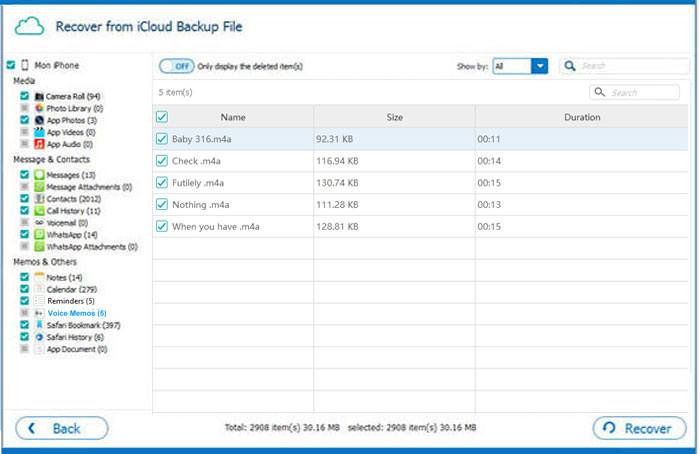
P1. ¿Cómo recuperar notas de voz de la aplicación Notas de voz?
Puedes recuperar las notas de voz de la carpeta Eliminados recientemente en un plazo de 30 días desde la app Notas de voz. Sigue estos pasos:
Paso 1. Inicie la aplicación Notas de voz en el iPhone, luego haga clic en el ícono de "chevron" ubicado en la pantalla en la esquina superior izquierda.
Paso 2. Verás tus carpetas en la aplicación. Luego, haz clic en la carpeta "Eliminados recientemente".
Paso 3. Verás todas las grabaciones que eliminaste en los últimos 30 días. Haz clic en "Editar" en la esquina superior derecha de la pantalla.
Paso 4. Selecciona las notas de voz que deseas recuperar y haz clic en "Recuperar". Luego, pulsa "Confirmar" en cuanto aparezca otra solicitud.

P2. ¿Cómo restaurar notas de voz desde la copia de seguridad de iTunes?
Si anteriormente ha realizado una copia de seguridad de su iPhone usando iTunes en su computadora, puede probar el siguiente método para restaurar notas de voz desde la copia de seguridad de iTunes :
Paso 1. Conecte su iPhone a la computadora mediante un cable USB.
Paso 2. Abra iTunes o Finder para macOS Catalina y versiones posteriores.
Paso 3. Seleccione el icono de su dispositivo y haga clic en "Restaurar copia de seguridad".
Paso 4. Seleccione la copia de seguridad que contiene las notas de voz de la lista, haga clic en "Restaurar" y espere a que se complete el proceso.

P3. ¿La nota de voz del iPhone tiene un límite de tiempo?
La app Notas de Voz del iPhone no tiene límite de tiempo de grabación. Puedes grabar contenido durante horas o incluso más, siempre que el dispositivo tenga suficiente espacio de almacenamiento. Sin embargo, las grabaciones más largas ocupan más espacio, por lo que es importante hacer copias de seguridad con regularidad.
Perder notas de voz puede ser bastante frustrante, sobre todo si contienen información importante. Por suerte, si activaste previamente la copia de seguridad de iCloud, puedes recuperar esos valiosos archivos de audio. Si no te importa borrar todos los datos, puedes restaurarlos directamente desde una copia de seguridad de iCloud. Sin embargo, si quieres conservar tus datos intactos, te recomendamos usar iPhone Data Recovery . Es fácil de usar, potente y permite la extracción inteligente de notas de voz de iCloud, lo que la convierte en una herramienta de recuperación de datos fiable.
Artículos relacionados:
¿Cómo recuperar notas de voz borradas en iPhone con o sin copia de seguridad?
4 formas sencillas | ¿Cómo transferir notas de voz del iPhone a la computadora?
¿Cómo recuperar notas de voz recortadas en iPhone con o sin copia de seguridad?
¿Cómo transferir notas de voz de iPhone a iPhone? [Las 6 mejores maneras]





